如何删除百度浏览记录 如何彻底删除百度浏览器的历史记录
发布时间:2024-01-31 12:35:45 浏览数:
百度浏览器作为一款常用的网络浏览工具,记录了我们在上网过程中的浏览历史,有时候我们可能会因为个人隐私、安全问题或者其他原因需要删除这些浏览记录。如何才能彻底删除百度浏览器的历史记录呢?在本文中我们将介绍几种简单有效的方法,让您轻松清除百度浏览器的浏览历史,保护个人隐私。无论您是想删除单个网页的记录,还是清空整个浏览历史,都能在本文中找到解决方案。让我们一起来了解吧!
步骤如下:
1.打开手机应用【百度】,在下面的菜单栏中找到【我的】并点击;
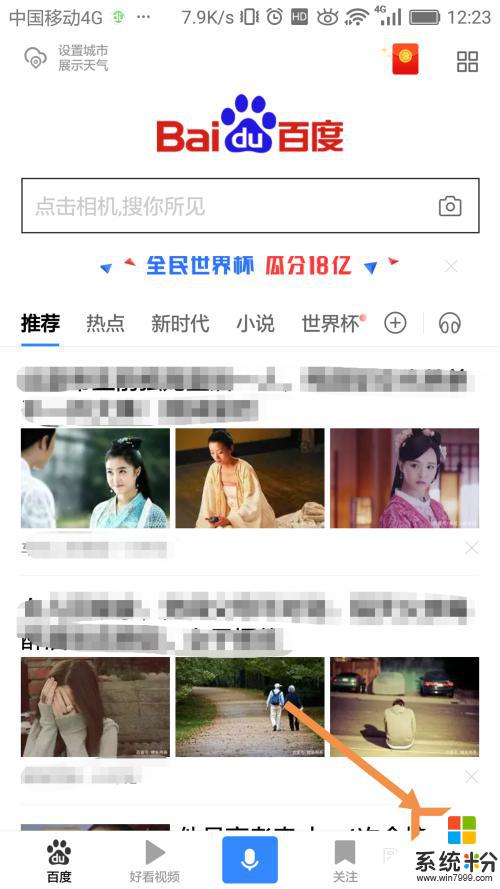
2.进入百度app【我的】界面,在【常用功能】栏下找到【历史】并点击。如图:
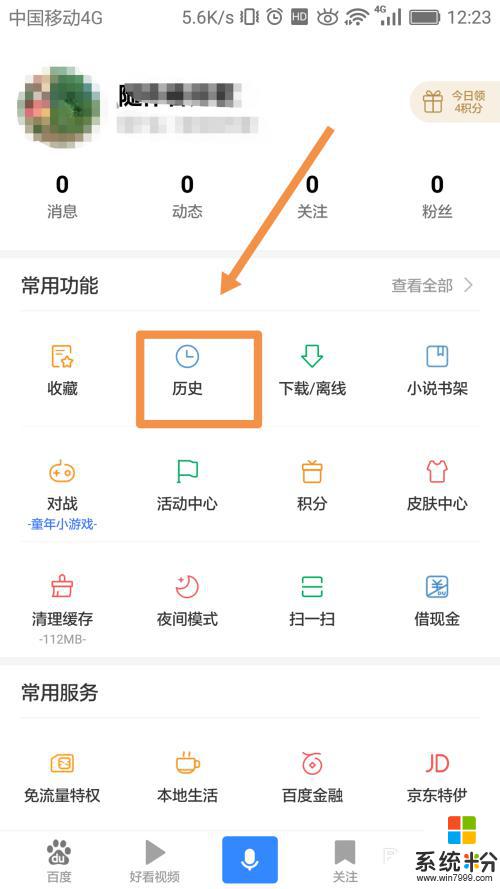
3.进入百度app的【历史】界面,可以查看到【阅读浏览】栏下的历史记录。点击
右上角的【删除】按钮,如图:
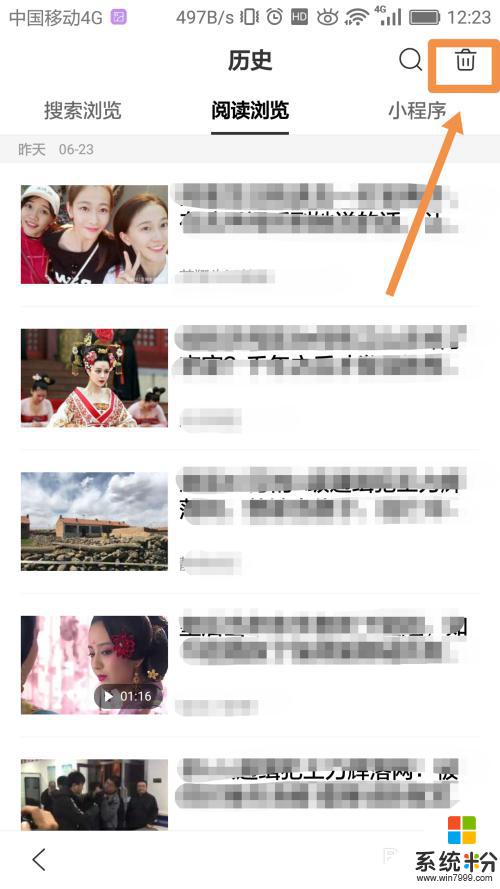
4.勾选要删除的浏览记录,然后点击下面的【删除】,如图:
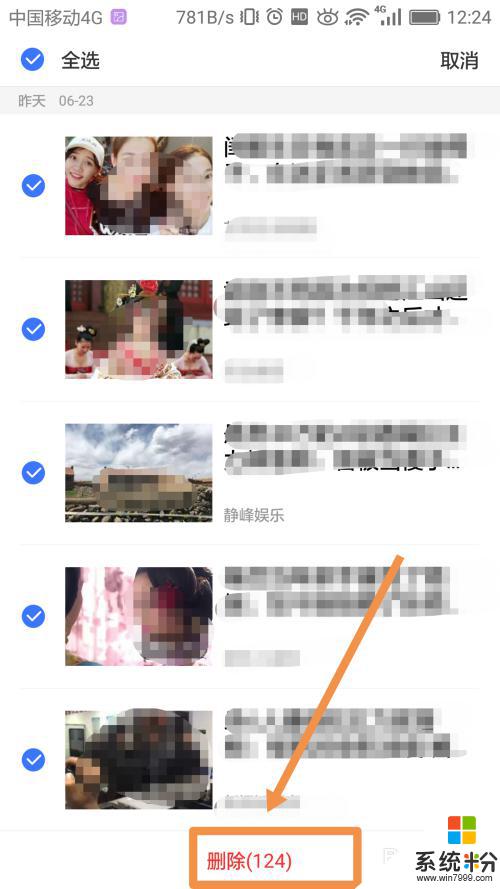
5.在弹出【删除】提示框中,点击【确定】。将百度app的阅读浏览记录删除,如
图:
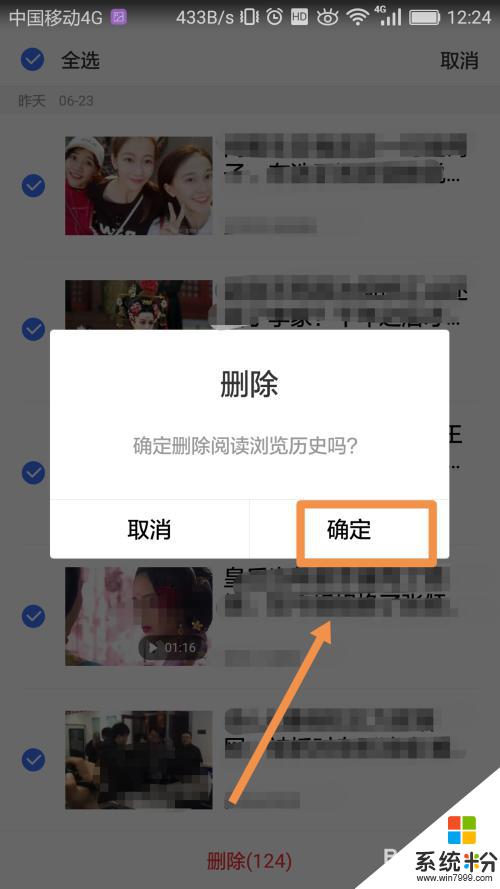

6.然后选择菜单栏中的【搜索浏览】,点击右上角的【删除】按钮,如图:
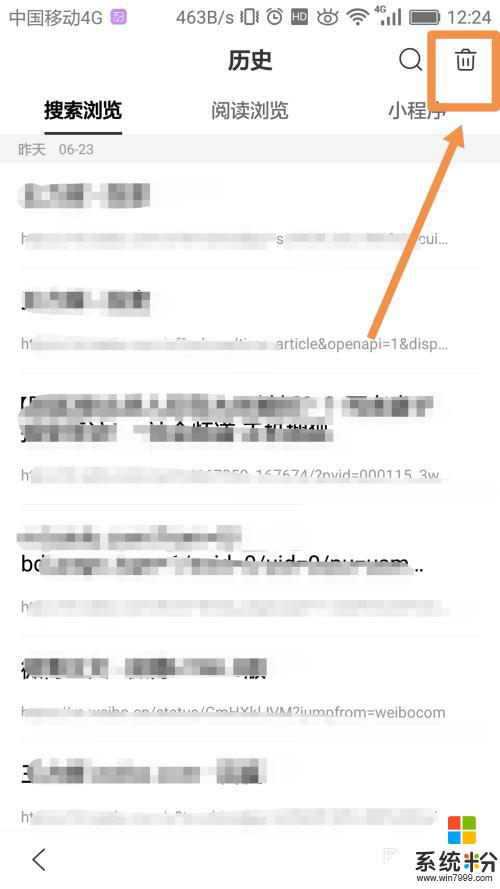
7.勾选要删除的搜索浏览记录,然后点击下面的【删除】,如图:
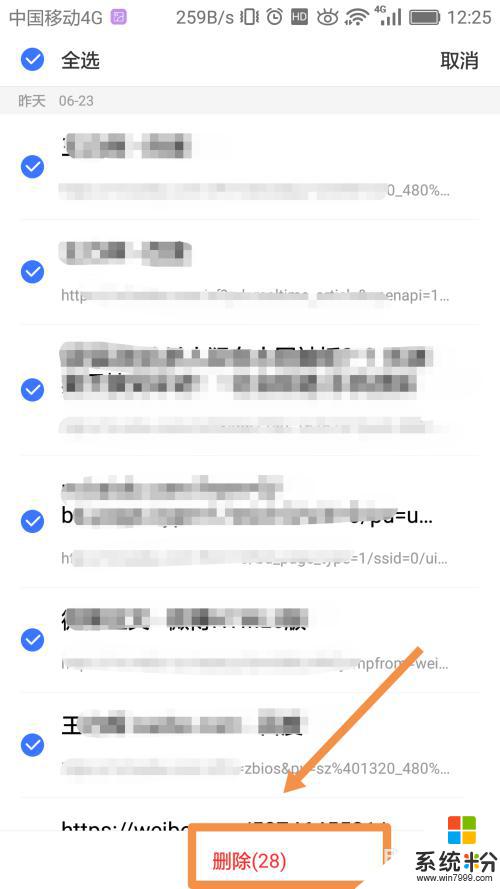
8.在弹出【删除】提示框中,点击【确定】即可。
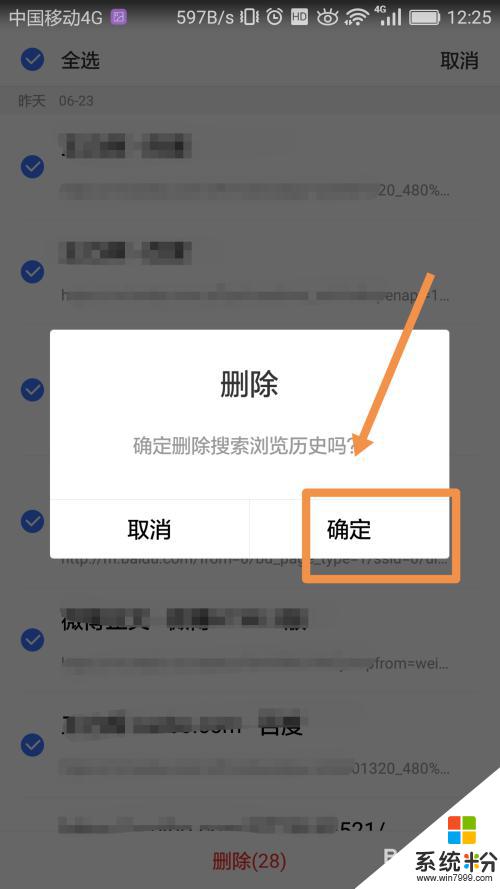
以上就是如何删除百度浏览记录的全部内容,还有不清楚的用户就可以参考一下小编的步骤进行操作,希望能够对大家有所帮助。